Berikut
Langkah-Langkah Mudah Cara Membuat Sertifikat Anda Sendiri di Dokumen MS Word :
Langkah
1:
Buka Program Microsoft Word
Anda. Untuk tutorial ini saya menggunakan Versi 2007. kemudian setting layout
halaman dengan cara klik menu Page layout, pada group Page setup klik toolbar
Margin - Custom Margin, ubah Margin atas=1", Margin Bawah= 1", Margin
Kiri=1" dan Margin Kanan =1", lalu pada Tab Paper ubah ukuran kertas
menjadi A4 lalu OK. klik toolbar Orientation pilih Landscape lalu klik tab
View, ubah tampilan menjadi 70% sehingga semua halaman terlihat.
Langkah
2:
Buat border halaman dengan
cara klik menu Page Layout, pada group Page Background klik Toolbar Page
Border. Muncul kotak Borders and Shading. Pada tab Page Border pilih border
pada bagian art, kemudian pada Apply to: pilih This Section - First Page
Only sehingga border hanya tampil di
halaman pertama saja lalu ok.
Langkah
3:
Masukan teks deskripsi
sertifikat atau seperti contoh video tutorial dibawah, kemudian atur jenis
huruf, ukuran huruf pada Menu home group Font dan paragraf teks pada Menu Home
group Paragraph.
Langkah
4:
Buat foto sertifikat dengan
cara, klik menu insert, pada group Illustration klik toolbar Shapes pilih
rectangle kemudian ubah ukuran shape, pilih shape lalu klik menu format, pada
group size ubah lebar 1.3" dan tinggi 1.6"
Kemudian masukan gambar
kedalam shape dengan cara, pilih shape lalu menu format, pada group shape style
klik toolbar Shape Fill lalu pilih Picture.. Masukan foto yang ada di folder
komputer lalu Insert.
Untuk memasukan teks kedalam shape, pilih shape lalu Menu Format, pada Group Insert Shape klik toolbar text kemudian ketik Foto, untuk merubah jenis teks dan ukuran teks, pilih teks lalu klik menu Home pada group Font.
- Untuk memasukan Tanggal sertifikat dan tanda tangan bisa menggunakan textbox dengan cara, klik menu Insert lalu pada Group Text klik Toolbar Text Box, buat kotak di dokumen kemudian masukan tanggal sertifikat dan direktur tempat pelatihan.
- Note: untuk membuat text Box transparan, pilih textbox, lalu Menu Format, pada group Shape Style klik Toolbar Shape Fill lalu pilih No Fill dan toolbar Shape Outline pilih No Outline untuk menghilangkan garis.
- Untuk membuat Latar Belakang sertifikat, klik menu Insert, pada Group Illustration klik toolbar Shapes pilih rectangle kemudian buat kotak sebesar bingkai yang telah dibuat. Setelah itu pilih kotak lalu klik menu Format, pada Group Shape Styles klik toolbar Shape Fill lalu pilih Texture dengan corak Stationary, lalu pindahkan kotak ke belakang teks dengan cara klik kanan kotak lalu pilih Order - Send Behind Text. Kemudian Rapihkan.
Untuk lebih jelasnya, bisa lihat Video Tutorial diatas :
Semoga Bermanfaat ...
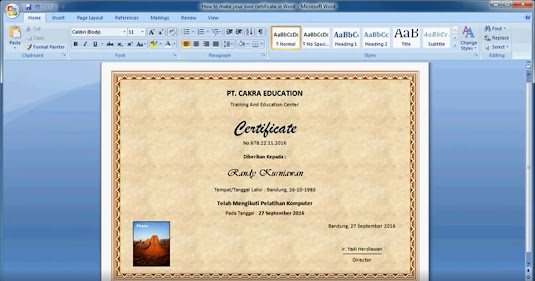 |
| Cara Membuat Sertifikat Anda Sendiri di Dokumen Microsoft Word. |

No comments:
Post a Comment